この記事では、フロントエンド開発者向けの 10 個の Chrome 拡張機能を紹介します。一定の参考値があるので、困っている友達が参考になれば幸いです。

1. CSSViewer

このツールは次の目的で使用されます。要素の CSS プロパティを表示するのに役立ちます。これにはフローティング ウィンドウが含まれており、ページ上の要素の上にマウスを置くと、その CSS プロパティをすべて表示できます。ショートカット キーを使用して、CSSViewer のフォームで選択した要素のスタイルを簡単にコピーできます。
おそらく、Chrome 独自の開発者ツールでは十分ではないのに、なぜそれを使用する必要があるのかと疑問に思われるかもしれません。
実際、このプラグインはブラウザの開発者ツールよりもさらに高度な情報を表示します。基本要素の幅と高さのボックス モデルに加えて、有効なすべてのスタイルなども含まれています。

2. Augury

Aury は Rangle によって作成されました. Angular プロジェクトのデバッグ、分析、最適化のために io によって構築された DevTool 拡張機能。
Auury は、DevTools で豊富な UI を提供します。次のことができます。
- コンポーネントの依存関係注入 (DI) ツリー図を表示します。
- コンポーネントのプロパティを編集および変更します。コンポーネント
- イベントの発行
- Wait...
個人的には、コンポーネントの変更検出トリガーがどのようにコンポーネントを通過するかを理解したいときに機能すると思いますツリー どこまで深く進むかに役立ちます。
あなたが Angular 開発者で、DevTool で Augury を使用したことがない場合、これは残念です。 Augury には、Angular アプリケーションをブラウザから直接デバッグするために必要なものがすべて揃っています。ぜひ試してみてください。
3. React 開発者ツール

これは、React チームによって開発された優れた DevTool です。
Augury と同様に、React Developer Tools は、React コンポーネントのイベント フローを監視できる豊富な UI を提供します。 React コンポーネントのプロパティと状態を検査し、それらを自由に変更し、変更がコンポーネント ツリーに伝播するのを監視できます。
4. JSONView

ブラウザは一般に、JSON データの表示があまり得意ではありません。データは多くの場合、純粋な白黒で密集して表示されるため、特に深くネストされた属性を見つけようとする場合、データを理解することが非常に困難になります。
JSONView は、JSON データをフォーマットして整形します。それらは色鮮やかなツリー ビューで表示され、プロパティと値の識別が容易になります。
5. ライブラリ スニッファー
私は通常、Web ページがどのフレームワークに基づいて構築されているか、またはサイトがどのライブラリを参照しているかを知りたいと考えています。
Library Sniffer はこの点で非常に役に立ちました。このツールは、Web ページが React などに基づいているかどうかに関係なく、Web ページに関する詳細情報を提供します。
Angular、Vue、Svelte、Wordpress、その他のプラットフォームまたはフレームワーク。
6. Web 開発者
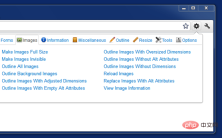
Web 開発者はブラウザにツールバーを追加します。このツールバーには、プログラマーとデザイナーの両方が日常業務で生産性を向上させるために使用できる便利なツールが多数含まれています。要素へのアウトラインの追加、ルーラーの表示、ページ上のすべての壊れた画像の検索、ページ レイアウトの変更、画像の操作など、その範囲は多岐にわたります。
これらの頻繁に必要な機能がデフォルトの DevTools インスペクターに追加されます。
7. LambdaTest
マルチブラウザの互換性は、Web 開発者にとって常に厄介な問題でした。さまざまなブラウザーでの Web サイトのレンダリングは、開発者が常に考えていることです。
通常、マシン上で任意のブラウザを起動して Web サイトをテストできるように、さまざまなブラウザをマシンにインストールすることを選択します。
この拡張機能はすべてを行ってくれます。これにより、デスクトップとモバイル デバイスのさまざまなブラウザを使用して Web ページのスクリーンショットを撮ることができ、互換性に関する質問に対して迅速かつ決定的な回答が得られます。
8. カラーピック スポイト

ColorPick Eyedropper には、Web ページ内の要素の上にカーソルを置くフローティング パネルがあり、要素の色が表示されます。要素をクリックすると、選択した要素の色がクリップボードにコピーされます。これは、色の検索、コピー、ペーストにかかる時間を短縮する優れた方法です。
9. CSSPeeper
要素スタイルを検査およびコピーするためのもう 1 つの優れたツールです。
CSSPeeper を使用すると、Web ページ内の任意の要素の上にマウスを移動し、マウスを 1 回クリックするだけで要素のスタイルをコピーできます。
Chrome インスペクター ツールの要素から CSS スタイル コードをコピーしてみたことがあれば、CSSPeeper がもたらす価値を簡単に理解できるでしょう。
10. WhatFont

Web を閲覧するとき、通常、何が起こっているのかが目に留まります。ページ内で使用されるフォント。テキストに興味があり、そのテキストに使用されているフォントを確認したいとき、私は無意識のうちに右クリックして開発者ツールを開き、そのソース コードを表示します。しかし、これでもまだ面倒です。
WhatFont フォントを見やすくします。テキストの上にマウスを置くと、使用されているフォントをすぐに確認できます。
結論
上記は私自身の理解に基づいていますが、これらの拡張機能を使用すると、作業がより簡単かつ迅速になります。
上記の内容に追加したいことがあれば、コメントを残してお知らせください。ありがとうございます。
元のソース: https://blog.bitsrc.io/10-top-chrome-extensions-for-front-end-developers-db23a01dce1e
詳細プログラミング関連の知識については、プログラミング教育をご覧ください。 !
以上がフロントエンド開発者向けの 10 個の Chrome 拡張機能 (共有)の詳細内容です。詳細については、PHP 中国語 Web サイトの他の関連記事を参照してください。
 ブラウザを超えて:現実世界のJavaScriptApr 12, 2025 am 12:06 AM
ブラウザを超えて:現実世界のJavaScriptApr 12, 2025 am 12:06 AM現実世界におけるJavaScriptのアプリケーションには、サーバー側のプログラミング、モバイルアプリケーション開発、モノのインターネット制御が含まれます。 2。モバイルアプリケーションの開発は、ReactNativeを通じて実行され、クロスプラットフォームの展開をサポートします。 3.ハードウェアの相互作用に適したJohnny-Fiveライブラリを介したIoTデバイス制御に使用されます。
 next.jsを使用してマルチテナントSaaSアプリケーションを構築する(バックエンド統合)Apr 11, 2025 am 08:23 AM
next.jsを使用してマルチテナントSaaSアプリケーションを構築する(バックエンド統合)Apr 11, 2025 am 08:23 AM私はあなたの日常的な技術ツールを使用して機能的なマルチテナントSaaSアプリケーション(EDTECHアプリ)を作成しましたが、あなたは同じことをすることができます。 まず、マルチテナントSaaSアプリケーションとは何ですか? マルチテナントSaaSアプリケーションを使用すると、Singの複数の顧客にサービスを提供できます
 next.jsを使用してマルチテナントSaaSアプリケーションを構築する方法(フロントエンド統合)Apr 11, 2025 am 08:22 AM
next.jsを使用してマルチテナントSaaSアプリケーションを構築する方法(フロントエンド統合)Apr 11, 2025 am 08:22 AMこの記事では、許可によって保護されたバックエンドとのフロントエンド統合を示し、next.jsを使用して機能的なedtech SaaSアプリケーションを構築します。 FrontEndはユーザーのアクセス許可を取得してUIの可視性を制御し、APIリクエストがロールベースに付着することを保証します
 JavaScript:Web言語の汎用性の調査Apr 11, 2025 am 12:01 AM
JavaScript:Web言語の汎用性の調査Apr 11, 2025 am 12:01 AMJavaScriptは、現代のWeb開発のコア言語であり、その多様性と柔軟性に広く使用されています。 1)フロントエンド開発:DOM操作と最新のフレームワーク(React、Vue.JS、Angularなど)を通じて、動的なWebページとシングルページアプリケーションを構築します。 2)サーバー側の開発:node.jsは、非ブロッキングI/Oモデルを使用して、高い並行性とリアルタイムアプリケーションを処理します。 3)モバイルおよびデスクトップアプリケーション開発:クロスプラットフォーム開発は、反応および電子を通じて実現され、開発効率を向上させます。
 JavaScriptの進化:現在の傾向と将来の見通しApr 10, 2025 am 09:33 AM
JavaScriptの進化:現在の傾向と将来の見通しApr 10, 2025 am 09:33 AMJavaScriptの最新トレンドには、TypeScriptの台頭、最新のフレームワークとライブラリの人気、WebAssemblyの適用が含まれます。将来の見通しは、より強力なタイプシステム、サーバー側のJavaScriptの開発、人工知能と機械学習の拡大、およびIoTおよびEDGEコンピューティングの可能性をカバーしています。
 javascriptの分解:それが何をするのか、なぜそれが重要なのかApr 09, 2025 am 12:07 AM
javascriptの分解:それが何をするのか、なぜそれが重要なのかApr 09, 2025 am 12:07 AMJavaScriptは現代のWeb開発の基礎であり、その主な機能には、イベント駆動型のプログラミング、動的コンテンツ生成、非同期プログラミングが含まれます。 1)イベント駆動型プログラミングにより、Webページはユーザー操作に応じて動的に変更できます。 2)動的コンテンツ生成により、条件に応じてページコンテンツを調整できます。 3)非同期プログラミングにより、ユーザーインターフェイスがブロックされないようにします。 JavaScriptは、Webインタラクション、シングルページアプリケーション、サーバー側の開発で広く使用されており、ユーザーエクスペリエンスとクロスプラットフォーム開発の柔軟性を大幅に改善しています。
 pythonまたはjavascriptの方がいいですか?Apr 06, 2025 am 12:14 AM
pythonまたはjavascriptの方がいいですか?Apr 06, 2025 am 12:14 AMPythonはデータサイエンスや機械学習により適していますが、JavaScriptはフロントエンドとフルスタックの開発により適しています。 1. Pythonは、簡潔な構文とリッチライブラリエコシステムで知られており、データ分析とWeb開発に適しています。 2。JavaScriptは、フロントエンド開発の中核です。 node.jsはサーバー側のプログラミングをサポートしており、フルスタック開発に適しています。
 JavaScriptをインストールするにはどうすればよいですか?Apr 05, 2025 am 12:16 AM
JavaScriptをインストールするにはどうすればよいですか?Apr 05, 2025 am 12:16 AMJavaScriptは、最新のブラウザにすでに組み込まれているため、インストールを必要としません。開始するには、テキストエディターとブラウザのみが必要です。 1)ブラウザ環境では、タグを介してHTMLファイルを埋め込んで実行します。 2)node.js環境では、node.jsをダウンロードしてインストールした後、コマンドラインを介してJavaScriptファイルを実行します。


ホットAIツール

Undresser.AI Undress
リアルなヌード写真を作成する AI 搭載アプリ

AI Clothes Remover
写真から衣服を削除するオンライン AI ツール。

Undress AI Tool
脱衣画像を無料で

Clothoff.io
AI衣類リムーバー

AI Hentai Generator
AIヘンタイを無料で生成します。

人気の記事

ホットツール

SublimeText3 Mac版
神レベルのコード編集ソフト(SublimeText3)

DVWA
Damn Vulnerable Web App (DVWA) は、非常に脆弱な PHP/MySQL Web アプリケーションです。その主な目的は、セキュリティ専門家が法的環境でスキルとツールをテストするのに役立ち、Web 開発者が Web アプリケーションを保護するプロセスをより深く理解できるようにし、教師/生徒が教室環境で Web アプリケーションを教え/学習できるようにすることです。安全。 DVWA の目標は、シンプルでわかりやすいインターフェイスを通じて、さまざまな難易度で最も一般的な Web 脆弱性のいくつかを実践することです。このソフトウェアは、

SublimeText3 中国語版
中国語版、とても使いやすい

mPDF
mPDF は、UTF-8 でエンコードされた HTML から PDF ファイルを生成できる PHP ライブラリです。オリジナルの作者である Ian Back は、Web サイトから「オンザフライ」で PDF ファイルを出力し、さまざまな言語を処理するために mPDF を作成しました。 HTML2FPDF などのオリジナルのスクリプトよりも遅く、Unicode フォントを使用すると生成されるファイルが大きくなりますが、CSS スタイルなどをサポートし、多くの機能強化が施されています。 RTL (アラビア語とヘブライ語) や CJK (中国語、日本語、韓国語) を含むほぼすべての言語をサポートします。ネストされたブロックレベル要素 (P、DIV など) をサポートします。

EditPlus 中国語クラック版
サイズが小さく、構文の強調表示、コード プロンプト機能はサポートされていません






